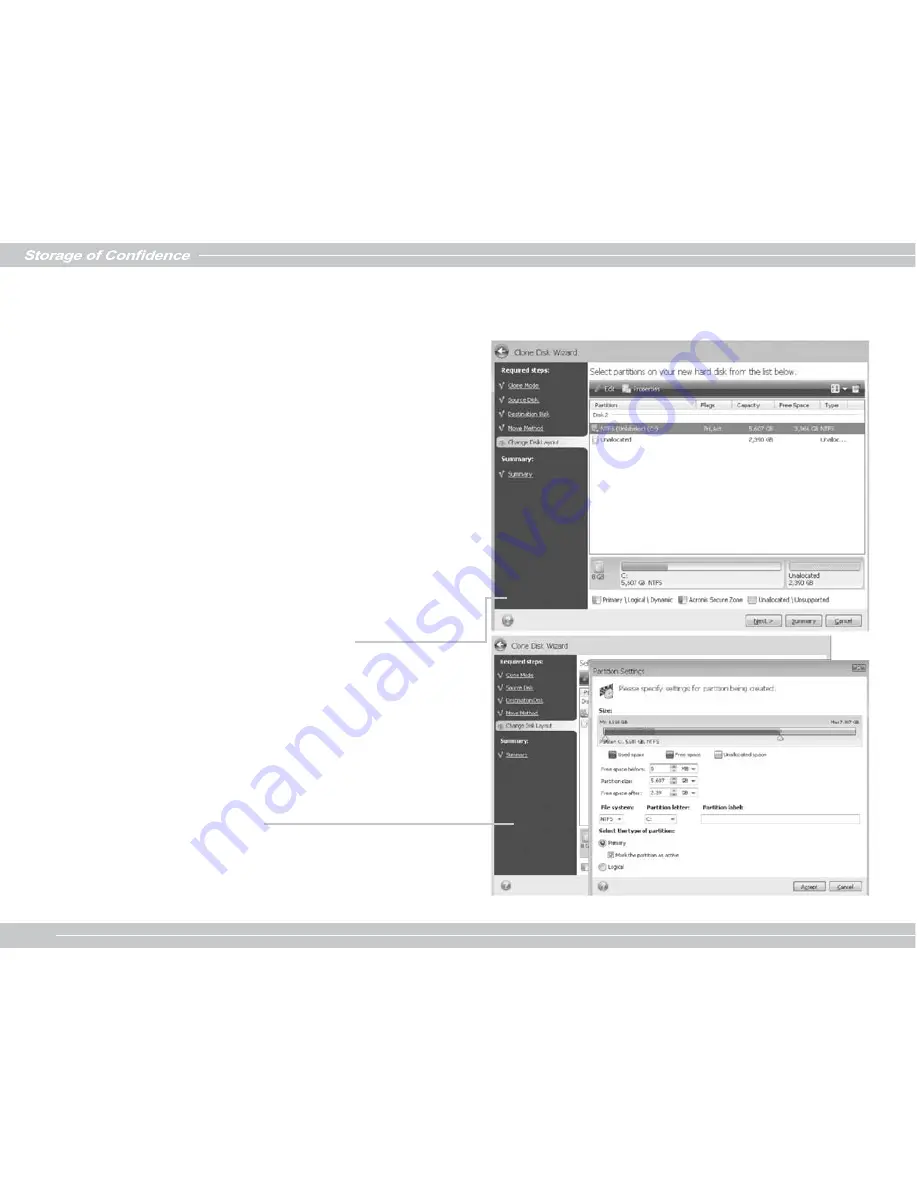
064
eftersom den lämnar mycket oallokerat utrymme på den nya disken. Användning av metoden "i befintligt skick" gör att Acronis True
Image HD överför ej stödda och skadade filsystem.
Om du överför data proportionellt kommer varje partition att förstoras i
proportion till den gamla och nya diskens kapaciteter.
FAT 16 partitioner är mindre förstorade än andra då de har en 4 GB
storleksbegränsing.
Beroende på den valda kombinationen kommer du att fortsätta till
antingen kloningssammanfattningsfönstret eller steget Ändra disklayout
(se nedan).
2.3.6 Kloning med manuell partitionering
Bilden nedan visar den nya disklayouten. Tillsammans med
hårddisknumret kommer du att se diskkapacitet, partition och
filsysteminformation. Olika partitionstyper, inklusive primär, logisk och
oallokerat utrymme är markerade med olika färger.
Välj en partition för att ändra storlek och klicka på Edit (redigera) i
verktygsfältet. Detta kommer att öppna fönstret Partitionsinställning där
du kan ändra storlek och omlokalisera partitionen.
Du kan göra detta geom att ange värden i fältenFree space before
(ledigt utrymme före), Partition size (partitionsstorlek), Free space after
(ledigt utrymme efter) genom att dra i partitionsgränserna eller i själva
partitionen.
Om markören ändras till två vertikala linjer med vänster- och högerpil
då den pekar på partitionsgränsen kan du dra den för att öka eller
minska partitionens storlek. Om markören ändras till fyra pilar när den
pekar på partitionen kan du flytta den åt vänster eller höger (om det
finns oallokerat utrymme nära den).
När nya platsen och storleken tillgodosetts klicka på Accept (acceptera).
Du kommer att tas tillbaka till fönstret Ändra disklayout. Du kan behöva
göra fler storleksändringar och omallokeringar innan du får den layout
Summary of Contents for px-128m2s
Page 1: ...Storage of Confidence 03 Storage of Confidence Quick Installation Guide...
Page 12: ...011 Storage of Confidence 011 1 2 2 RESET 2 3 2 3 1 2...
Page 13: ...012 Storage of Confidence 012 2 3 2 2 3 3...
Page 15: ...014 Storage of Confidence 014 2 3 6 FAT16 4GB...
Page 16: ...015 Storage of Confidence 015 2 3 7 jumper Acronis True Image HD...
Page 27: ...026 1 2 2 2 RESET 2 3 2 3 1 1 1 2...
Page 28: ...027 2 3 2 2 3 3...
Page 29: ...028 2 3 4 OK 2 3 5 Acronis True Image HD Acronis Disk Director Suite...
Page 30: ...029 Acronis True Image HD FAT 16 4GB 2 3 6 2 4...
Page 31: ...030 2 3 7 Acronis True Image HD...
Page 76: ...075 2 1 1 2 2 2 RESET 2 3 2 3 1 Clone Mode Clone Disk Wizard...
Page 77: ...076 Summary 2 3 2 Source Disk 2 3 3 Destination Disk...
Page 80: ...079 Accept Change disk layout 2 3 7 Proceed Proceed Acronis True Image HD Cancel...
Page 139: ...138 2 1 1 2 2 2 RESET 2 3 2 3 1 Clone Clone Mode...
Page 140: ...139 2 3 2 2 3 3...
Page 143: ...142 Accept 2 3 7 Proceed Proceed Acronis True Image HD Cancel o...
Page 144: ...143...
Page 145: ...144...
Page 146: ...Storage of Confidence 02 P N 7 A...
















































